Linux网络配置命令
linux系统中使用nmtui命令配置网络参数(图形用户界面)
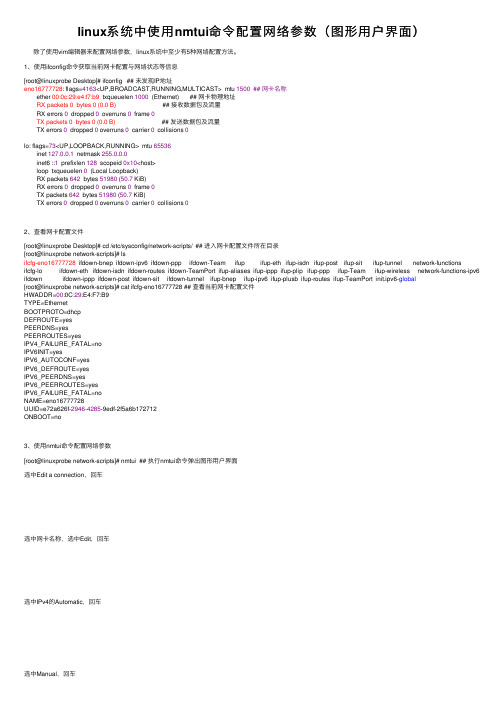
linux系统中使⽤nmtui命令配置⽹络参数(图形⽤户界⾯)除了使⽤vim编辑器来配置⽹络参数,linux系统中⾄少有5种⽹络配置⽅法。
1、使⽤ifconfig命令获取当前⽹卡配置与⽹络状态等信息[root@linuxprobe Desktop]# ifconfig ## 未发现IP地址eno16777728: flags=4163<UP,BROADCAST,RUNNING,MULTICAST> mtu 1500 ## ⽹卡名称ether 00:0c:29:e4:f7:b9 txqueuelen 1000 (Ethernet) ## ⽹卡物理地址RX packets 0 bytes 0 (0.0 B) ## 接收数据包及流量RX errors 0 dropped 0 overruns 0 frame 0TX packets 0 bytes 0 (0.0 B) ## 发送数据包及流量TX errors 0 dropped 0 overruns 0 carrier 0 collisions 0lo: flags=73<UP,LOOPBACK,RUNNING> mtu 65536inet 127.0.0.1 netmask 255.0.0.0inet6 ::1 prefixlen 128 scopeid 0x10<host>loop txqueuelen 0 (Local Loopback)RX packets 642 bytes 51980 (50.7 KiB)RX errors 0 dropped 0 overruns 0 frame 0TX packets 642 bytes 51980 (50.7 KiB)TX errors 0 dropped 0 overruns 0 carrier 0 collisions 02、查看⽹卡配置⽂件[root@linuxprobe Desktop]# cd /etc/sysconfig/network-scripts/ ## 进⼊⽹卡配置⽂件所在⽬录[root@linuxprobe network-scripts]# lsifcfg-eno16777728 ifdown-bnep ifdown-ipv6 ifdown-ppp ifdown-Team ifup ifup-eth ifup-isdn ifup-post ifup-sit ifup-tunnel network-functionsifcfg-lo ifdown-eth ifdown-isdn ifdown-routes ifdown-TeamPort ifup-aliases ifup-ippp ifup-plip ifup-ppp ifup-Team ifup-wireless network-functions-ipv6 ifdown ifdown-ippp ifdown-post ifdown-sit ifdown-tunnel ifup-bnep ifup-ipv6 ifup-plusb ifup-routes ifup-TeamPort init.ipv6-global[root@linuxprobe network-scripts]# cat ifcfg-eno16777728 ## 查看当前⽹卡配置⽂件HWADDR=00:0C:29:E4:F7:B9TYPE=EthernetBOOTPROTO=dhcpDEFROUTE=yesPEERDNS=yesPEERROUTES=yesIPV4_FAILURE_FATAL=noIPV6INIT=yesIPV6_AUTOCONF=yesIPV6_DEFROUTE=yesIPV6_PEERDNS=yesIPV6_PEERROUTES=yesIPV6_FAILURE_FATAL=noNAME=eno16777728UUID=e72a626f-2946-4285-9edf-2f5a6b172712ONBOOT=no3、使⽤nmtui命令配置⽹络参数[root@linuxprobe network-scripts]# nmtui ## 执⾏nmtui命令弹出图形⽤户界⾯选中Edit a connection,回车选中⽹卡名称,选中Edit,回车选中IPv4的Automatic,回车选中Manual,回车变成如下界⾯:选中Show,回车出现如下界⾯,选中Add,回车:在Addresses后输⼊:192.168.10.10/24选中OK,回车选中Quit,回车退出4、设置重启系统⾃动激活⽹卡[root@linuxprobe network-scripts]# lsifcfg-eno16777728 ifdown-ippp ifdown-routes ifup ifup-ipv6 ifup-ppp ifup-tunnelifcfg-lo ifdown-ipv6 ifdown-sit ifup-aliases ifup-isdn ifup-routes ifup-wirelessifdown ifdown-isdn ifdown-Team ifup-bnep ifup-plip ifup-sit init.ipv6-globalifdown-bnep ifdown-post ifdown-TeamPort ifup-eth ifup-plusb ifup-Team network-functions ifdown-eth ifdown-ppp ifdown-tunnel ifup-ippp ifup-post ifup-TeamPort network-functions-ipv6 [root@linuxprobe network-scripts]# vim ifcfg-eno16777728TYPE=EthernetBOOTPROTO=noneDEFROUTE=yesIPV4_FAILURE_FATAL=noIPV6INIT=yesIPV6_AUTOCONF=yesIPV6_DEFROUTE=yesIPV6_FAILURE_FATAL=noNAME=eno16777728UUID=e72a626f-2946-4285-9edf-2f5a6b172712ONBOOT=yes ## 这⾥设置为yesHWADDR=00:0C:29:E4:F7:B9IPADDR0=192.168.10.10PREFIX0=24IPV6_PEERDNS=yesIPV6_PEERROUTES=yes5、⼿动重启⽹卡[root@linuxprobe network-scripts]# systemctl restart network6、ifconfig命令查看配置效果[root@linuxprobe network-scripts]# ifconfig ## 多出了IP地址eno16777728: flags=4163<UP,BROADCAST,RUNNING,MULTICAST> mtu 1500 inet 192.168.10.10 netmask 255.255.255.0 broadcast 192.168.10.255inet6 fe80::20c:29ff:fee4:f7b9 prefixlen 64 scopeid 0x20<link>ether 00:0c:29:e4:f7:b9 txqueuelen 1000 (Ethernet)RX packets 3 bytes 729 (729.0 B)RX errors 0 dropped 0 overruns 0 frame 0TX packets 30 bytes 4291 (4.1 KiB)TX errors 0 dropped 0 overruns 0 carrier 0 collisions 0lo: flags=73<UP,LOOPBACK,RUNNING> mtu 65536inet 127.0.0.1 netmask 255.0.0.0inet6 ::1 prefixlen 128 scopeid 0x10<host>loop txqueuelen 0 (Local Loopback)RX packets 898 bytes 72716 (71.0 KiB)RX errors 0 dropped 0 overruns 0 frame 0TX packets 898 bytes 72716 (71.0 KiB)TX errors 0 dropped 0 overruns 0 carrier 0 collisions 07、使⽤ping命令测试联通性[root@linuxprobe network-scripts]# ping -c 3192.168.10.10 ## 畅通PING 192.168.10.10 (192.168.10.10) 56(84) bytes of data.64 bytes from192.168.10.10: icmp_seq=1 ttl=64 time=0.035 ms64 bytes from192.168.10.10: icmp_seq=2 ttl=64 time=0.040 ms64 bytes from192.168.10.10: icmp_seq=3 ttl=64 time=0.040 ms--- 192.168.10.10 ping statistics ---3 packets transmitted, 3 received, 0% packet loss, time 2000msrtt min/avg/max/mdev = 0.035/0.038/0.040/0.005 ms。
Linux命令高级技巧使用route命令进行路由配置与管理
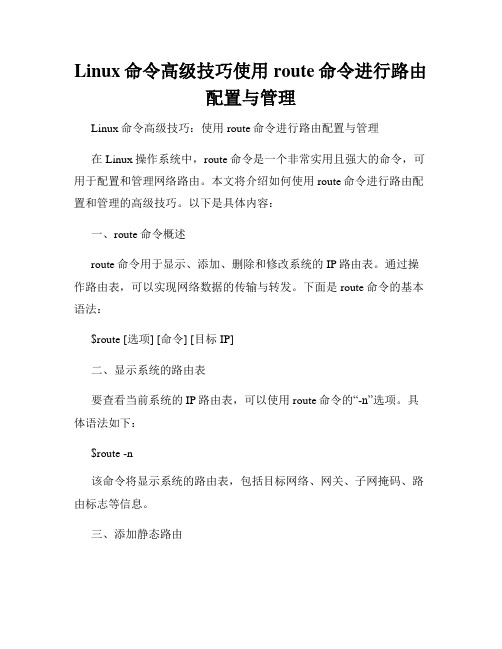
Linux命令高级技巧使用route命令进行路由配置与管理Linux命令高级技巧:使用route命令进行路由配置与管理在Linux操作系统中,route命令是一个非常实用且强大的命令,可用于配置和管理网络路由。
本文将介绍如何使用route命令进行路由配置和管理的高级技巧。
以下是具体内容:一、route命令概述route命令用于显示、添加、删除和修改系统的IP路由表。
通过操作路由表,可以实现网络数据的传输与转发。
下面是route命令的基本语法:$route [选项] [命令] [目标IP]二、显示系统的路由表要查看当前系统的IP路由表,可以使用route命令的“-n”选项。
具体语法如下:$route -n该命令将显示系统的路由表,包括目标网络、网关、子网掩码、路由标志等信息。
三、添加静态路由使用route命令添加静态路由可以实现定制化的网络路由配置。
具体的命令格式如下:$route add -net 目标网络地址 netmask 子网掩码 gw 网关其中,“目标网络地址”是要添加的目标网络的IP地址,“子网掩码”是目标网络的子网掩码,“网关”是数据包要通过的下一跳网关。
四、删除静态路由要删除已添加的静态路由,可以使用route命令的“del”子命令。
具体的命令格式如下:$route del -net 目标网络地址 netmask 子网掩码该命令将删除对应的路由表项,使数据包在传输时不再通过该路由。
五、修改静态路由如果需要修改已存在的静态路由,可以先通过“del”子命令删除原有的路由表项,然后再使用“add”子命令添加新的路由。
具体的命令格式如下:$route del -net 目标网络地址 netmask 子网掩码$route add -net 目标网络地址 netmask 子网掩码 gw 网关六、设置默认网关默认网关是指当数据包的目标网络不在系统的路由表中时,数据包将会通过默认网关进行转发。
要设置默认网关,可以使用route命令的“add default”子命令。
如何在Linux终端中查看和设置网络配置
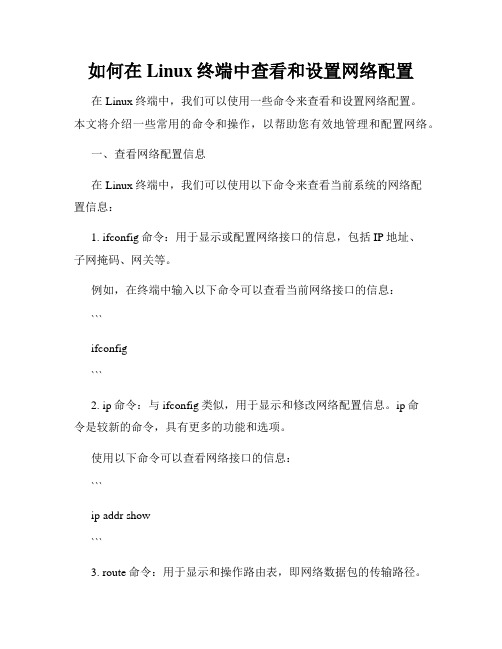
如何在Linux终端中查看和设置网络配置在Linux终端中,我们可以使用一些命令来查看和设置网络配置。
本文将介绍一些常用的命令和操作,以帮助您有效地管理和配置网络。
一、查看网络配置信息在Linux终端中,我们可以使用以下命令来查看当前系统的网络配置信息:1. ifconfig命令:用于显示或配置网络接口的信息,包括IP地址、子网掩码、网关等。
例如,在终端中输入以下命令可以查看当前网络接口的信息:```ifconfig```2. ip命令:与ifconfig类似,用于显示和修改网络配置信息。
ip命令是较新的命令,具有更多的功能和选项。
使用以下命令可以查看网络接口的信息:```ip addr show```3. route命令:用于显示和操作路由表,即网络数据包的传输路径。
通过以下命令可以查看当前系统的路由信息:```route -n```4. netstat命令:用于显示网络连接、路由表和网络接口等相关信息。
下面的命令可以显示当前的网络连接信息:```netstat -nat```二、设置网络配置信息如果您需要配置网络参数,可以使用以下命令来设置:1. ifconfig命令:通过ifconfig命令可以设置网络接口的IP地址、子网掩码、网关等信息。
例如,以下命令可以将eth0接口的IP地址设置为192.168.0.100,子网掩码为255.255.255.0:```sudo ifconfig eth0 192.168.0.100 netmask 255.255.255.0```2. ip命令:ip命令也可以用来配置网络接口的参数,包括IP地址、子网掩码、网关等。
下面的命令可以将eth0接口的IP地址设置为192.168.0.100,子网掩码为255.255.255.0:```sudo ip addr add 192.168.0.100/24 dev eth0```3. route命令:如果需要添加或删除路由表项,可以使用route命令。
linux 网络配置命令
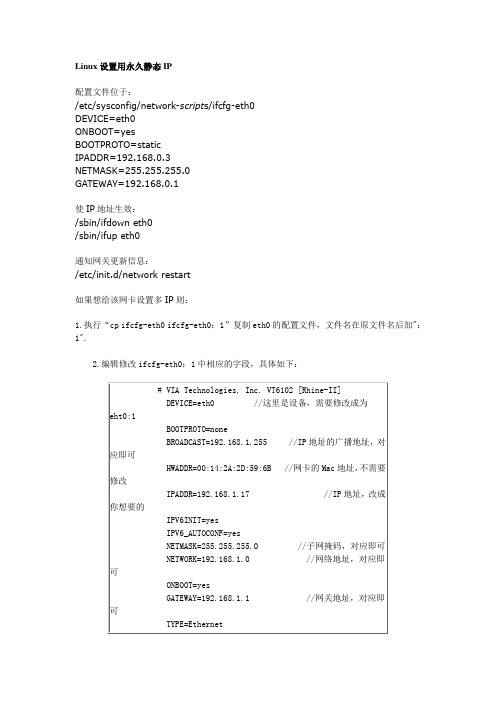
Linux设置用永久静态IP配置文件位于:/etc/sysconfig/network-script s/ifcfg-eth0DEVICE=eth0ONBOOT=yesBOOTPROTO=staticIPADDR=192.168.0.3NETMASK=255.255.255.0GATEWAY=192.168.0.1使IP地址生效:/sbin/ifdown eth0/sbin/ifup eth0通知网关更新信息:/etc/init.d/network restart如果想给该网卡设置多IP则:1.执行“cp ifcfg-eth0 ifcfg-eth0:1”复制eth0的配置文件,文件名在原文件名后加":1".2.编辑修改ifcfg-eth0:1中相应的字段,具体如下:懂得网络配置命令是一般技术人员必备的技术,经过一段时间的研究和学习,总结了一些常用的命令和示例以便日后查阅.传统的在1--3点,ip高级路由命令在4--12点,两者部分可以通用,并达到同样的目的,但ip 的功能更强大,可以实现更多的配置目的.首先,先了解传统的网络配置命令:1. 使用ifconfig命令配置并查看网络接口情况示例1: 配置eth0的IP,同时激活设备:# ifconfig eth0 192.168.4.1 netmask 255.255.255.0 up示例2: 配置eth0别名设备eth0:1 的IP,并添加路由# ifconfig eth0:1 192.168.4.2# route add –host 192.168.4.2 dev eth0:1示例3:激活(禁用)设备# ifconfig eth0:1 up(down)示例4:查看所有(指定)网络接口配置# ifconfig (eth0)2. 使用route 命令配置路由表示例1:添加到主机路由# route add –host 192.168.4.2 dev eth0:1# route add –host 192.168.4.1 gw 192.168.4.250示例2:添加到网络的路由# route add –net IP netmask MASK eth0# route add –net IP netmask MASK gw IP# route add –net IP/24 eth1示例3:添加默认网关# route add default gw IP示例4:删除路由# route del –host 192.168.4.1 dev eth0:1示例5:查看路由信息# route 或route -n (-n 表示不解析名字,列出速度会比route 快)3.ARP 管理命令示例1:查看ARP缓存# arp示例2: 添加# arp –s IP MAC示例3: 删除# arp –d IP4. ip是iproute2软件包里面的一个强大的网络配置工具,它能够替代一些传统的网络管理工具。
Linux网络配置技巧

Linux网络配置技巧第一章:基础网络配置在Linux系统中,网络配置是必不可少的,它涵盖了IP地址、子网掩码、网关等重要信息。
在进行网络配置之前,我们需要确定自己的网络环境,例如是静态IP还是动态IP。
接下来,我将介绍一些基础的网络配置技巧。
1.1 配置静态IP地址静态IP地址是在网络中分配给计算机的固定地址。
要配置静态IP地址,首先打开终端,并以root权限登录。
使用ifconfig命令来查看当前系统的网络配置情况。
然后,使用编辑器(如vi或nano)打开网络配置文件,文件路径通常是/etc/network/interfaces。
在该文件中,添加以下内容:```auto eth0iface eth0 inet staticaddress 192.168.0.100netmask 255.255.255.0gateway 192.168.0.1dns-nameservers 8.8.8.8 8.8.4.4```保存文件并退出编辑器。
最后,使用以下命令重启网络服务以使更改生效:```sudo service networking restart```1.2 配置动态IP地址动态IP地址是由DHCP服务器分配给计算机的临时地址。
在大多数情况下,用户无需手动配置动态IP地址,因为系统会默认使用DHCP来获取IP信息。
但如果您需要手动配置动态IP地址,可以通过编辑网络配置文件/etc/network/interfaces,并将以下内容添加到文件中:```auto eth0iface eth0 inet dhcp```保存文件并退出编辑器。
然后,重启网络服务以使更改生效。
第二章:网络故障排除在网络配置过程中,经常会遇到各种故障,例如无法访问互联网、网络速度慢等问题。
本章将介绍一些网络故障排除技巧,帮助您解决常见的网络问题。
2.1 检查网络连接首先,您可以使用ping命令检查是否能够连接到目标主机。
例如,ping 8.8.8.8命令用于检查与Google DNS服务器的连接。
如何在Linux系统中修改网络设置

如何在Linux系统中修改网络设置在Linux系统中,修改网络设置是一个常见且重要的操作。
无论是配置IP地址、修改DNS服务器、设置网关,还是调整网络接口等,都需要进行相应的网络设置。
本文将介绍如何在Linux系统中进行网络设置的步骤和方法。
一、查看网络接口信息在开始修改网络设置之前,首先需要了解当前系统中的网络接口信息。
可以通过使用命令行工具ifconfig或ip来查看。
1.打开终端,并输入以下命令:```ifconfig```或```ip addr```2.系统将会列出当前系统中的网络接口信息,包括接口名称、IP地址、子网掩码等。
记录下需要修改的网络接口名称和当前的IP地址信息,以备后续修改使用。
二、修改网络设置根据实际需要,可以进行以下几项网络设置的修改。
1.修改IP地址和子网掩码在Linux系统中,可以通过修改网络接口的配置文件来修改IP地址和子网掩码。
1.打开终端,并输入以下命令,编辑网络接口配置文件:```sudo vi /etc/network/interfaces```2.在文件中找到需要修改的网络接口,并按以下格式进行修改:```iface eth0 inet staticaddress 192.168.1.100netmask 255.255.255.0```其中,eth0为网络接口名称,192.168.1.100为新的IP地址,255.255.255.0为新的子网掩码。
3.保存文件并退出编辑器。
4.重启网络接口,使修改生效。
输入以下命令:```sudo /etc/init.d/networking restart```2.修改DNS服务器修改DNS服务器可以用于解决域名解析问题或更改默认DNS服务器。
1.打开终端,并输入以下命令,编辑网络接口配置文件:```sudo vi /etc/resolv.conf```2.在文件中找到"nameserver"行,将其改为新的DNS服务器地址。
Linux中的网络配置技巧使用ifconfig和ip命令进行高级操作

Linux中的网络配置技巧使用ifconfig和ip命令进行高级操作Linux中的网络配置技巧:使用ifconfig和ip命令进行高级操作1. 概述网络配置是Linux系统中的一个重要部分,它允许我们连接到网络并与其他计算机通信。
ifconfig和ip是两个常用的命令行工具,它们提供了丰富的功能,用于配置网络接口和调整网络参数。
本文将介绍一些在Linux中使用ifconfig和ip命令进行高级网络配置的技巧。
2. ifconfig命令ifconfig命令用于配置和管理网络接口。
以下是一些常用的ifconfig 命令选项:2.1 查看网络接口信息要查看Linux系统中所有网络接口的信息,可以使用以下命令:```ifconfig -a```该命令将显示系统中所有网络接口的详细信息,包括接口名称、MAC地址、IP地址和状态等。
2.2 配置IP地址要为网络接口配置IP地址,可以使用以下命令:```ifconfig <interface> <ip_address>```其中,<interface>是网络接口的名称,如eth0或wlan0;<ip_address>是要设置的IP地址。
例如,要为eth0接口配置IP地址为192.168.0.100,可以使用以下命令:```ifconfig eth0 192.168.0.100```2.3 启用或禁用网络接口要启用或禁用网络接口,可以使用以下命令:```ifconfig <interface> upifconfig <interface> down```其中,<interface>是要启用或禁用的网络接口的名称。
例如,要启用eth0接口,可以使用以下命令:```ifconfig eth0 up```3. ip命令ip命令是Linux系统中较新的网络配置工具,提供了更多的功能和选项。
在Linux终端中进行系统网络配置的命令

在Linux终端中进行系统网络配置的命令在Linux操作系统中,终端是我们进行系统配置的重要工具。
通过终端,我们可以使用各种命令来对系统进行网络配置,从而实现网络连接和通信。
以下是一些常用的命令来进行系统网络配置:1. ifconfig命令:用于查看和配置网络接口的状态。
使用ifconfig命令可以查看当前系统中的网络接口信息,例如接口名称、IP地址、子网掩码、MAC地址等。
同时,也可以使用ifconfig命令来配置网络接口,例如设置IP地址、子网掩码等。
2. route命令:用于查看和配置系统的路由表。
通过route命令,我们可以查看当前系统的路由表信息,包括目标网络、网关、接口等。
同时,也可以使用route命令来配置路由表,例如添加路由、删除路由等操作。
3. ping命令:用于测试网络的连通性。
使用ping命令可以向指定的主机发送网络数据包,并等待接收响应。
通过观察响应时间和丢包情况,我们可以判断网络的稳定性和延迟情况。
4. netstat命令:用于查看系统的网络连接信息。
通过netstat命令,我们可以查看当前系统的网络连接状态,包括本地IP地址、远程IP地址、连接状态等。
同时,也可以使用netstat命令来监控网络连接和端口的使用情况。
5. iptables命令:用于配置系统的防火墙规则。
通过iptables命令,我们可以定义和管理系统的防火墙规则,控制网络数据包的流动。
例如,我们可以使用iptables命令来开放或关闭指定端口,设置网络地址转换(NAT)规则等。
6. hostname命令:用于查看和配置系统的主机名。
通过hostname命令,我们可以查看当前系统的主机名,也可以使用该命令来修改系统的主机名。
7. ifup/ifdown命令:用于启动或停止网络接口。
通过ifup命令,我们可以启动指定的网络接口,使其处于活动状态。
而通过ifdown命令,我们可以停止指定的网络接口,使其处于非活动状态。
Linux命令高级技巧使用route进行网络路由配置

Linux命令高级技巧使用route进行网络路由配置Linux命令高级技巧:使用route进行网络路由配置在Linux操作系统中,网络路由是连接不同网络之间的关键工具。
通过正确配置路由表,可以实现数据在不同网络之间的传递。
route命令是Linux中用于管理和配置网络路由的命令。
本文将介绍使用route 命令进行网络路由配置的高级技巧。
一、route命令基本用法route命令用于查看、添加和删除路由表的条目。
其基本语法如下:`route [options] [command] [destination]`常用的route命令选项和参数包括:- -n:以数字形式显示IP地址和网络掩码。
- -v:显示详细信息。
- add:添加路由表条目。
- del:删除路由表条目。
- default:指定默认网关。
- netmask:指定网络掩码。
- gw:指定网关地址。
例如,要添加一个路由表条目,将目标网络192.168.1.0/24的数据包通过网关192.168.0.1发送,可以使用以下命令:`route add -net 192.168.1.0 netmask 255.255.255.0 gw 192.168.0.1`二、动态路由配置动态路由是指通过路由协议动态更新路由表,实现自动路由配置的功能。
Linux系统支持多种动态路由协议,如RIP、OSPF和BGP。
使用动态路由可以提高网络的可靠性和可扩展性。
1. RIP协议配置RIP(Routing Information Protocol)是一种基于距离向量算法的路由协议,用于在小型和中型网络中实现动态路由。
在Linux系统中,可以使用Quagga软件包来实现RIP协议。
首先,安装Quagga软件包:`sudo apt-get install quagga`然后,编辑主配置文件`/etc/quagga/ripd.conf`,添加以下内容:```router ripnetwork eth0network eth1redistribute connected```其中,eth0和eth1分别表示需要参与RIP协议的接口。
在Linux终端中配置网络连接的方法

在Linux终端中配置网络连接的方法Linux终端是一种功能强大的工具,它不仅可以执行各种命令和操作系统任务,还可以通过配置网络连接来实现对互联网的访问。
本文将介绍几种在Linux终端中配置网络连接的方法。
方法一:使用ifconfig命令在Linux终端中,可以使用ifconfig命令配置网络连接。
该命令可以查看和设置网络接口的配置信息。
以下是使用ifconfig命令配置网络连接的步骤:1. 打开终端并输入以下命令查看当前的网络接口:$ ifconfig2. 根据需要选择要配置的网络接口,例如eth0或wlan0。
3. 输入以下命令来配置选定的网络接口:$ ifconfig [接口名称] [IP地址] [掩码]其中,[接口名称]是网络接口的名称,[IP地址]是你希望设置的IP 地址,[掩码]是网段的掩码。
例如,要将eth0接口的IP地址设置为192.168.1.100,掩码为255.255.255.0,可以输入以下命令: $ ifconfig eth0 192.168.1.100 netmask 255.255.255.04. 输入以下命令来启用网络接口:$ ifconfig [接口名称] up例如,要启用eth0接口,可以输入以下命令:$ ifconfig eth0 up方法二:使用ip命令除了ifconfig命令外,还可以使用ip命令配置网络连接。
ip命令是一个更高级的网络配置工具,具有更多的功能和选项。
以下是使用ip命令配置网络连接的步骤:1. 打开终端并输入以下命令查看当前的网络接口:$ ip addr2. 根据需要选择要配置的网络接口,例如eth0或wlan0。
3. 输入以下命令来配置选定的网络接口:$ ip addr add [IP地址/掩码] dev [接口名称]其中,[IP地址/掩码]是你希望设置的IP地址和掩码,[接口名称]是网络接口的名称。
例如,要将eth0接口的IP地址设置为192.168.1.100/24,可以输入以下命令:$ ip addr add 192.168.1.100/24 dev eth04. 输入以下命令来启用网络接口:$ ip link set [接口名称] up例如,要启用eth0接口,可以输入以下命令:$ ip link set eth0 up方法三:编辑网络配置文件另一种配置网络连接的方法是通过编辑网络配置文件。
linux网络配置

Linux网络配置简单版一、$/sbin/ifconfig //显示ifconfig命令查看网络接口的信息#ifconfig eth0 //显示指定接口的信息#ifconfig -a //显示所有接口的信息(无论是否活跃)#ifconfig eth0 192.168.0.2 netmask 255.255.255.0//临时修改接口IP地址(无需重启接口)二、$/sbin/route //显示当前Linux主机中的路由表信息1、#route del default gw 192.168.0.1//临时删除默认网关192.168.0.12、#route add default gw 192.168.0.1//临时添加默认网关192.168.0.13、#route add -net 192.168.1.0/24 gw 192.168.0.254//临时添加一条静态路由/**本文中提及临时操作的地方,即主机重启后该操作将失效,如果希望每次系统重启后自动添加静态路由条目,则可以将该语句写入/etc/rc.d/rc.local中。
**/三、#ping //测试与其他主机的网络连接1、#ping -c 4 192.168.0.1 //指定发出ICMP包个数四、#traceroute //测试当前主机到目的著急的网络连接五、#hostname //查看当前主机的主机名1、#hostname linsrv //临时修改当前主机名六、#nslookup //测试DNS域名解析>server //显示当前DNS服务器>server 192.168.0.1 //临时指定DNS服务器地址七、#dhclient //为当前主机申请网络配置信息八、#netconfig //通过向导在字符界面下修改网络配置信息九、#/etc/init.d/network restart //重启网络服务1、#/etc/init.d/network stop //停止网络服务2、#/etc/init.d/network start //启动网络服务/**无论是通过netconfig,还是通过修改配置文件的方式修改了网络配置信息,都需要重启network服务才能生效**/十、#service network start //启动网络服务1、#service network stop //停止网络服务2、#service network restart //重启网络服务3、#service network status //查看网络服务状态/**在RHEL4中可以通过service命令来管理大多数服务的启动、停止、重启以及查看其工作状态等**/十一、#chkconfig --list | grep network //查看某服务的自动启动级别1、#chkconfig --level 35 network off //设置在级别35不自动启动某服务2、#chkconfig --level 3 network on //设置在级别3自动启动某服务十二、ntsysv //通过向导在字符界面下修改服务的自启动选项十三、#vi /etc/sysconfig/network-scripts/eth0 //编辑指定网络接口配置文件DEVICE=eth0 //指定接口名称ONBOOT=yes //系统启动时加载BOOTPROTO=static //IP地址静态配置,若该值为“dhcp”则为动态获得IPADDR=192.168.0.1 //设置IP地址NETMASK=255.255.255.0 //设置子网掩码GATEWAY=192.168.0.254 //设置默认网关/**注意:设置之后必须要重启network服务或者重启接口(#ifdown eth0;ifup eth0),才能生效。
linux iw命令参数

linux iw命令参数
Linux iw命令是用于无线网络设备的配置和监控的命令。
常用的iw命令参数如下:
1. dev :指定无线网络接口设备。
例如,iw dev wlan0 表示对wlan0设备进行配置和监控。
2. scan :扫描周围的无线网络。
例如,iw dev wlan0 scan 可以扫描wlan0设备周围的无线网络。
3. connect :连接到指定的无线网络。
例如,iw dev wlan0 connect ssid 可以连接到指定SSID的无线网络。
4. disconnect :断开当前连接的无线网络。
例如,iw dev wlan0 disconnect 可以断开当前连接的无线网络。
5. info :显示当前无线设备的详细信息。
例如,iw dev wlan0 info 可以显示wlan0设备的详细信息。
6. link :显示当前无线网络的连接信息。
例如,iw dev wlan0 link 可以显示wlan0设备当前连接的无线网络的详细信息。
7. set :设置无线网络接口的各种参数。
例如,iw dev wlan0 set power_save on 可以开启wlan0设备的省电模式。
8. event :监控无线网络接口的事件。
例如,iw dev wlan0 event 可以监控wlan0设备的事件。
9. help :显示iw命令的帮助信息。
这些是iw命令常用的参数,还有其他参数供使用者根据实际需要自行探索和使用。
Linux命令高级技巧使用route配置网络路由

Linux命令高级技巧使用route配置网络路由在Linux系统中,网络配置是使用route命令来完成的。
route命令可以用来配置和管理网络路由表,使得数据能够正确地被转发到目标主机。
本文将介绍一些Linux命令高级技巧,帮助您更好地使用route 命令配置网络路由。
一、查看当前网络路由表要查看当前系统的网络路由表,可以使用route命令的“-n”选项。
该选项可以以数字形式显示网络地址和网关地址,有助于更直观地了解当前的网络路由情况。
以下是查看当前网络路由表的命令:```$ route -n```运行以上命令后,将显示当前系统的网络路由表,包括目标网络地址、网关地址、子网掩码、接口和跃点数等信息。
二、添加静态路由在某些情况下,需要手动添加静态路由以实现特定的网络配置。
使用route命令可以方便地添加和删除静态路由。
以下是添加静态路由的命令格式:```$ sudo route add -net 目标网络地址/子网掩码网关地址其中,"目标网络地址/子网掩码"表示要添加的目标网络地址和子网掩码,"网关地址"表示要指定的网关地址。
例如,要将网络地址192.168.1.0/24的数据转发到网关地址192.168.0.1,可以使用以下命令:```$ sudo route add -net 192.168.1.0/24 gw 192.168.0.1```添加静态路由后,系统将根据配置的路由表进行数据的转发。
三、删除静态路由如果不再需要某个静态路由,可以使用route命令删除该路由。
以下是删除静态路由的命令格式:```$ sudo route del -net 目标网络地址/子网掩码```其中,"目标网络地址/子网掩码"表示要删除的目标网络地址和子网掩码。
例如,要删除网络地址192.168.1.0/24的静态路由,可以使用以下命令:```$ sudo route del -net 192.168.1.0/24删除静态路由后,系统将不再根据该路由进行数据的转发。
linux中ifconfig命令的用法

linux中ifconfig命令的用法ifconfig命令是Linux系统中一个非常重要且常用的网络工具命令,用于查看和配置网络接口的信息。
ifconfig是来自于“interface configuration”的缩写,可以用于显示、配置、激活或禁用网络接口。
本文将详细介绍ifconfig命令的用法。
一、ifconfig命令的基本用法1. 查看网络接口信息使用ifconfig命令最基本的功能就是查看当前系统中所有网络接口的信息。
在终端中输入ifconfig命令即可显示所有网络接口的详细信息。
例如:ifconfig这将显示并列出系统中所有的网络接口,包括以太网接口、无线网卡接口、回环接口等。
每个接口都会列出相应的IP地址、MAC地址、网卡类型等信息。
此外,还会显示接口是否处于活动状态(UP)以及当前是否已分配了IP地址。
2. 显示指定网络接口信息如果只想查看指定网络接口的信息,可以在ifconfig命令后加上接口名称。
例如,想要查看eth0接口的信息,可以使用以下命令:ifconfig eth0其中,eth0是一个常见的以太网接口名称。
通过这样的命令,系统将只显示eth0接口的详细信息。
3. 激活和禁用网络接口在Linux系统中,ifconfig命令还可以用于激活或禁用网络接口。
通过将网络接口设置为UP状态,可以启用接口并使其工作。
相反,将接口设置为DOWN状态可以禁用接口。
为了激活或禁用接口,可以使用以下命令:sudo ifconfig eth0 upsudo ifconfig eth0 down上述命令中,eth0是要操作的网络接口名称。
需要注意的是,激活和禁用网络接口可能需要root/admin权限,因此在命令前加上sudo。
4. 配置IP地址ifconfig命令还可以用于配置网络接口的IP地址。
通过为网络接口分配一个IP地址,可以使其成为网络的一部分,并能够进行通信。
为了配置IP 地址,可以使用以下命令:sudo ifconfig eth0 192.168.0.100上述命令中,eth0是要配置的网络接口名称,而192.168.0.100是要为该接口分配的IP地址。
linux网络配置(配置etcsysconfignetwork-scriptsifcfg-。。。

linux⽹络配置(配置etcsysconfignetwork-scriptsifcfg-。
背景需要往服务器上安装软件;并且像maven代理的话必须连接公⽹。
⾸先配置了⽹关,发现可以通过ip访问公⽹了,在配置了DNS可以通过域名访问公⽹了实例配置linux 可以上⽹的操作vi /etc/sysconfig/network-scripts/ifcfg-eth0在配置⽂件中配置或修改⽹关和DNSDNS1=8.8.8.8GATEWAY=192.168.1.1重启⽹卡service network restart详解在linux系统中进⾏⽹络管理,我们常常使⽤强⼤的ifconfig命令。
但ifconfig命令配置的⽹卡信息,在⽹卡重启后机器重启后,配置就不存在。
要想将上述的配置信息永远的存的电脑⾥,那就要修改⽹卡的配置⽂件了。
配置⽂件中有⼀个⾮常重要的成员:/etc/sysconfig/network-scripts/ifcfg-ethx (注:echx是指设备名,例如eth0等)。
在ifcfg-ethx⽂件配置中的⽹络信息在重启后仍然⽣效,在⽹络管理中相当有⽤,现在我就ifcfg-ethx⽂件进⾏IPV4⽹络配置⽅法进⾏简单的说明。
根据⽂件ifcfg-eth0打开命令及各项信息如下:[root@localhost ~]# vi /etc/sysconfig/network-scripts/ifcfg-eth0DEVICE=eth0 #⽹卡设备名称ONBOOT=yes #启动时是否激活 yes | noBOOTPROTO=static #协议类型 dhcp bootp noneIPADDR=192.168.1.90 #⽹络IP地址NETMASK=255.255.255.0 #⽹络⼦⽹地址GATEWAY=192.168.1.1 #⽹关地址BROADCAST=192.168.1.255 #⼴播地址HWADDR=00:0C:29:FE:1A:09 #⽹卡MAC地址TYPE=Ethernet #⽹卡类型为以太⽹注:在修改⽂件ifcfg-ethx后还需要重新导⼊⽂件才能⽣效,具体命令如下:[root@localhost~]# /etc/init.d/network reload #命令有start | restart | stop | reload。
Linux网络设置(linux相关网络命令大全)
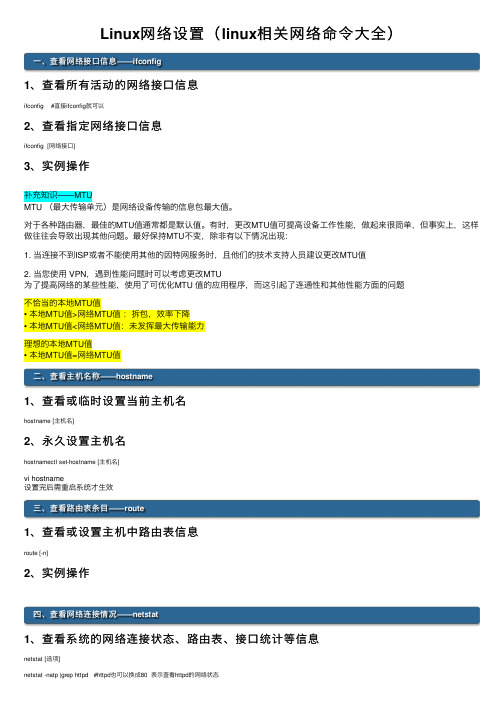
Linux⽹络设置(linux相关⽹络命令⼤全)⼀、查看⽹络接⼝信息——ifconfig1、查看所有活动的⽹络接⼝信息ifconfig #直接ifconfig就可以 2、查看指定⽹络接⼝信息ifconfig [⽹络接⼝]3、实例操作补充知识——MTUMTU (最⼤传输单元)是⽹络设备传输的信息包最⼤值。
对于各种路由器,最佳的MTU值通常都是默认值。
有时,更改MTU值可提⾼设备⼯作性能,做起来很简单,但事实上,这样做往往会导致出现其他问题。
最好保持MTU不变,除⾮有以下情况出现:1. 当连接不到ISP或者不能使⽤其他的因特⽹服务时,且他们的技术⽀持⼈员建议更改MTU值2. 当您使⽤ VPN,遇到性能问题时可以考虑更改MTU为了提⾼⽹络的某些性能,使⽤了可优化MTU 值的应⽤程序,⽽这引起了连通性和其他性能⽅⾯的问题不恰当的本地MTU值• 本地MTU值>⽹络MTU值:拆包,效率下降• 本地MTU值<⽹络MTU值:未发挥最⼤传输能⼒理想的本地MTU值• 本地MTU值=⽹络MTU值⼆、查看主机名称——hostname1、查看或临时设置当前主机名hostname [主机名]2、永久设置主机名hostnamectl set-hostname [主机名]vi hostname设置完后需重启系统才⽣效三、查看路由表条⽬——route1、查看或设置主机中路由表信息route [-n]2、实例操作四、查看⽹络连接情况——netstat1、查看系统的⽹络连接状态、路由表、接⼝统计等信息netstat [选项]netstat -natp |grep httpd #httpd也可以换成80 表⽰查看httpd的⽹络状态选项作⽤-a 显⽰当前主机中所有活动的⽹络连接信息-n 以数字的形式显⽰相关的主机地址、端⼝等信息-r 显⽰路由表信息-l 显⽰处于监听状态的⽹络连接及端⼝信息-t 查看TCP 协议相关的信息-u 显⽰UDP 协议相关的信息-p显⽰与⽹络连接相关联的进程号、进程名称信息(需要root 权限)选项作⽤-t tcp 显⽰ TCP 协议的 sockets -u udp 显⽰ UDP 协议的 sockets-n numeric 不解析服务的名称,如 “22” 端⼝不会显⽰成 “ssh”-l listening 只显⽰处于监听状态的端⼝-p processes 显⽰监听端⼝的进程(Ubuntu 上需要 sudo)-a all 对 TCP 协议来说,既包含监听的端⼝,也包含建⽴的连接-rresolve 把 IP 解释为域名,把端⼝号解释为协议名称2、常⽤选项五.获取socket (套接字)统计信息——ss1、查看系统的⽹络连接情况,获取socket 统计信息ss [选项] #查看系统的⽹络连情况,获取socket 统计信息 lsof [选项] #查看打开服务进程的端⼝(TCP 、UDP)2、常⽤选项六、测试⽹络连接pingping 命令测试⽹络连通性ping [选项] ⽬标主机注: ctrl + c 中⽌测试-i 查看⽹卡是否畅通-s 指定包的⼤⼩七.跟踪数据包traceroutetraceroute 命令测试从当前主机到⽬的主机之间经过的⽹络节点traceroute ⽬标主机地址⼋.域名解析nslookupnslookup 命令测试DNS 域名解析nslookup ⽬标主机地址 [DNS 服务器地址]九、设置⽹络参数的⽅式1、 临时配置⼀使⽤命令调整⽹络参数• 简单、快速,可直接修改运⾏中的⽹络参数• ⼀般只适合在调试⽹络的过程中使⽤• 系统重启以后,所做的修改将会失效2、 固定设置⼀通过配置⽂件修改⽹络参数• 修改各项⽹络参数的配置⽂件• 适合对服务器设置固定参数时使⽤• 需要重载⽹络服务或者重启以后才会⽣效⼗.设置⽹络接⼝参数ifconfig1、设置⽹络接⼝的IP地址、⼦⽹掩码ifconfig ⽹络接⼝ ip地址 [netmask ⼦⽹掩码]ifconfig ⽹络接⼝ ip地址 [/⼦⽹掩码长度]2、禁⽤或者重新激活⽹卡ifconfig ⽹络接⼝ upifconfig ⽹络接⼝ down3、设置虚拟⽹络接⼝ifconfig ⽹络接⼝:序号 IP地址⼗⼀、设置路由记录route1、添加到指定⽹段的路由记录route add -net ⽹段地址 gw IP地址2、删除到指定⽹段的路由记录routedel -net ⽹段地址3、向路由表中添加默认⽹关记录route add default gw IP地址4、删除路由表中默认的⽹关记录route del default gw IP地址⼗⼆、启⽤、禁⽤⽹络接⼝配置1、重启network⽹络服务systemctl restart network2、禁⽤、启⽤⽹络接⼝ifdown ens33#禁⽤ifup ens33#启动⼗三、本地主机映射⽂件/etc/hosts⽂件保存主机名与IP地址的映射记录cat /etc/hostshosts⽂件和DNS服务器的⽐较• 默认情况下,系统⾸先从hosts⽂件查找解析记录• hosts⽂件只对当前的主机有效• hosts⽂件可减少DNS查询过程,从⽽加快访问速度⼗四、总结1、查看⽹络配置ifconfig、hostname、 route、 netstat、 ss2、测试⽹络连接ping、traceroute、 nslookup、 dig设置⽹络地址参数临时配置、永久配置。
linux中ifconfig命令的用法
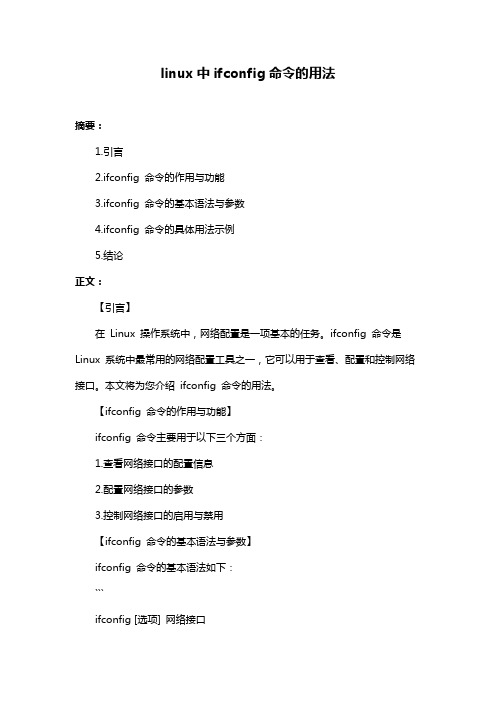
linux中ifconfig命令的用法摘要:1.引言2.ifconfig 命令的作用与功能3.ifconfig 命令的基本语法与参数4.ifconfig 命令的具体用法示例5.结论正文:【引言】在Linux 操作系统中,网络配置是一项基本的任务。
ifconfig 命令是Linux 系统中最常用的网络配置工具之一,它可以用于查看、配置和控制网络接口。
本文将为您介绍ifconfig 命令的用法。
【ifconfig 命令的作用与功能】ifconfig 命令主要用于以下三个方面:1.查看网络接口的配置信息2.配置网络接口的参数3.控制网络接口的启用与禁用【ifconfig 命令的基本语法与参数】ifconfig 命令的基本语法如下:```ifconfig [选项] 网络接口```常见的选项有:- -a:查看所有网络接口的配置信息- -i:查看指定网络接口的配置信息- -u:更新指定网络接口的配置信息- -d:删除指定网络接口的配置信息【ifconfig 命令的具体用法示例】下面通过几个具体示例来介绍ifconfig 命令的使用:1.查看所有网络接口的配置信息:```ifconfig -a```2.查看指定网络接口的配置信息,例如查看eth0 接口的配置信息:```ifconfig -i eth0```3.配置网络接口的参数,例如设置eth0 接口的IP 地址和子网掩码:```ifconfig eth0 192.168.1.1 255.255.255.0```4.控制网络接口的启用与禁用,例如启用eth0 接口:```ifconfig eth0 up```禁用eth0 接口:```ifconfig eth0 down```【结论】ifconfig 命令是Linux 系统中重要的网络配置工具,它可以方便地查看、配置和控制网络接口。
Linux、Unix下的网络配置命令

Linux、Unix下的网络配置命令一、 Linux、Unix下的网络配置命令:1 网卡配置Ifconfig interface[family] address up optionInterface 设备名,le0 、we0Family :绑定的网络协议,默认为IP(inet)Address:地址,可以ip地址,可以是主机名字(通过/etc/hosts或DNS找到IP)Up:(down)启动或关闭Option:子网掩码、广播地址等2 静态路由 routeRoute [-f] op [type] destination gateway hop-countOp:add 增加一个路由表项 delete 删除一个路由表项Destination:主机地址或网络地址或关键字defaultGateway:收到目的地址是Destination时,转发的机器(该机器必须和当前主机是一个网络内直连)hop-count:转发次数,通常为1F:删除所有路由表项Type:取值host 表示Destination是主机取值net 表示Destination是网络地址3 routed 标准路由daemon(守护进程)–只支持RIP协议–两种运行方式:服务器模式(-s):发布自己的路由信息–多网卡的服务器中设置成该模式安静模式(-q):只是监听广播包,默认方式4 gated 更好的路由daemon–支持不同的路由协议(RIP、OSPF、BGP/EGP、HELLO)–需要配置文件(/etc/gated.conf)进行路由描述5 涉及到的文件/etc/hosts :IP与主机名对应/etc/network:网络的逻辑名和实际网络对应/etc/gateways :网关文件/etc/gated.conf :gated配置文件6 自动配置TCP/IP:命令自动存储、系统启动自动执行2个文件/etc/rc.d/rc.inet1 :包含ifconfig命令、route命令等配置命令/etc/rc.d/rc.inet2 : 包含网络监控进程-inetd、portmapper等7解析器配置/etc/hosts.conf 文件:控制解析器的主要文件格式: Order bind hosts ;查找次序为名字服务器、/etc/hosts 文件/etc/resolv.conf 文件:如何查找名字服务器该文件若不存在则默认为本机为名字服务器8 相关命令:Ping 测试命令Netstat :检查网卡配置二、 DNS配置1 启动运行 /usr/sbin/ named2 相关文件:/etc/named.boot :包含一些指向包含区信息的主文件。
linux网络查看及配置相关命令

linux⽹络查看及配置相关命令1、查看⽹卡配置情况ifconfigIfconfig |more 查看所有⽹卡的配置情况ifconfig enp6s0 192.168.5.160 netmask 255.255.255.0 临时修改enp6s0的ip和掩码watch ifconfig enp6s0 查看⽹卡enp6s0的⽹络数据包情况2、开启/关闭某个⽹卡ifup ⽹卡名ifdown ⽹卡名都是根据找到对应ifcfg-xx⽂件来设置,找不到就会设置失败如果⽤ifconfig修改过⽹络参数,则通过ifconfig eth0 down关闭⽹卡3、⽹卡⽂件配置进⼊⽬录 cd /etc/sysconfig/network-scripts找到需配置的⽹卡ifcfg-enoxxx⽂件,按以下说明配置:vi ifcfg-enoxxxHWADDR=00:0c:29:8f:99:4b //⽹卡MAC地址TYPE=Ethernet //以太⽹BOOTPROTO=static //默认会应该是dhcp,static表⽰静态IPDEFROUTE=yesPEERDNS=yesPEERROUTES=yesIPV4_FAILURE_FATAL=yesNAME=eno16777736 //⽹卡名称UUID=94271989-6217-457d-a88f-40fb635af64c //UUID号,没事不要动它,否则你会后悔的。
# DEVICE=eno16777736ONBOOT=yes //开机⾃动启动IPADDR=192.168.5. 150 //IP地址NETNASK=255.255.255.0 //⼦⽹掩码GATEWAY=192.168.66.1 //⽹关DNS1=61.139.2.69 //DNS# DEVICE=eth0配置完成后service network restart 重启⽹络⽹络问题解决多个⽹卡时,检查⽹卡ip和dns是否有冲突,屏蔽造成冲突的⽹卡ip和dns配置 vim /etc/resolv.conf配置dns服务器及备⽤服务器8.8.8.8 重启⽹卡nameserver 61.139.2.69nameserver 8.8.8.84、查看⽹络流量vnstatyum install epel-releaseyum install -y vnstat 安装vnstat⼯具vnstat --create –i enp7s0 安装所查看⽹卡的数据库vnstat -i enp7s0 -l #查看实时流量情况5、抓包⼯具tcpdump安装:yum install tcpdump使⽤:tcpdump -i eth0 查看指定接⼝的数据包tcpdump host ip查看指定ip的数据包tcpdump -i enp6s0 host 192.168.5.160 -w /home/wangjing/baotest.cap抓IP地址为160,⽹卡为enp6s0的包tcpdump -i enp6s0 host 192.168.1.160 and port 80 -w /tmp/xxx.cap 抓IP地址为160,端⼝为80,⽹卡为enp6s0的包。
linux网络命令详解
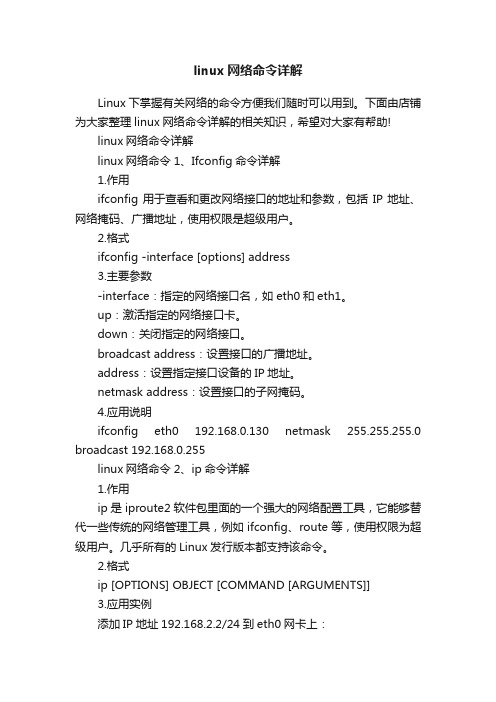
linux网络命令详解Linux下掌握有关网络的命令方便我们随时可以用到。
下面由店铺为大家整理linux网络命令详解的相关知识,希望对大家有帮助!linux网络命令详解linux网络命令1、Ifconfig命令详解1.作用ifconfig用于查看和更改网络接口的地址和参数,包括IP地址、网络掩码、广播地址,使用权限是超级用户。
2.格式ifconfig -interface [options] address3.主要参数-interface:指定的网络接口名,如eth0和eth1。
up:激活指定的网络接口卡。
down:关闭指定的网络接口。
broadcast address:设置接口的广播地址。
address:设置指定接口设备的IP地址。
netmask address:设置接口的子网掩码。
4.应用说明ifconfig eth0 192.168.0.130 netmask 255.255.255.0 broadcast 192.168.0.255linux网络命令2、ip命令详解1.作用ip是iproute2软件包里面的一个强大的网络配置工具,它能够替代一些传统的网络管理工具,例如ifconfig、route等,使用权限为超级用户。
几乎所有的Linux发行版本都支持该命令。
2.格式ip [OPTIONS] OBJECT [COMMAND [ARGUMENTS]]3.应用实例添加IP地址192.168.2.2/24到eth0网卡上:#ip addr add 192.168.1.1/24 dev eth0添加策略路由:#ip rule add from 192.168.2.0/24 table n pref n刷新策略:ip route flush cachelinux网络命令3、ping命令详解1.作用ping检测主机网络接口状态,使用权限是所有用户。
2.格式ping [-dfnqrRv][-c][-i][-I][-l][-p][-s][-t] IP地址3.主要参数-c:设置完成要求回应的次数。
- 1、下载文档前请自行甄别文档内容的完整性,平台不提供额外的编辑、内容补充、找答案等附加服务。
- 2、"仅部分预览"的文档,不可在线预览部分如存在完整性等问题,可反馈申请退款(可完整预览的文档不适用该条件!)。
- 3、如文档侵犯您的权益,请联系客服反馈,我们会尽快为您处理(人工客服工作时间:9:00-18:30)。
Linux网络配置命令来源: ChinaUnix博客日期:2006.03.30 15:46 (共有0条评论) 我要评论首先,先了解传统的网络配置命令:1. 使用ifconfig命令配置并查看网络接口情况示例1: 配置eth0的IP,同时激活设备:# ifconfig eth0 192.168.4.1 netmask 255.255.255.0 up示例2: 配置eth0别名设备eth0:1 的IP,并添加路由# ifconfig eth0:1 192.168.4.2# route add –host 192.168.4.2 dev eth0:1示例3:激活(禁用)设备# ifconfig eth0:1 up(down)示例4:查看所有(指定)网络接口配置# ifconfig (eth0)2. 使用route 命令配置路由表示例1:添加到主机路由# route add –host 192.168.4.2 dev eth0:1# route add –host 192.168.4.1 gw 192.168.4.250示例2:添加到网络的路由route add -net 10.24.1.0 netmask 255.255.255.0 gw 10.24.0.126 eth1# route add –net IP netmask MASK eth0# route add –net IP netmask MASK gw IP# route add –net IP/24 eth1示例3:添加默认网关# route add default gw IP示例4:删除路由# route del –host 192.168.4.1 dev eth0:1示例5:查看路由信息# route 或route -n (-n 表示不解析名字,列出速度会比route 快)3.ARP 管理命令示例1:查看ARP缓存# arp示例2: 添加# arp –s IP MAC示例3: 删除# arp –d IP4. ip是iproute2软件包里面的一个强大的网络配置工具,它能够替代一些传统的网络管理工具。
例如:ifconfig、route等,上面的示例完全可以用下面的ip命令实现,而且ip命令可以实现更多的功能.下面介绍一些示例:4.0 ip命令的语法ip命令的用法如下:ip [OPTIONS] OBJECT [COMMAND [ARGUMENTS]]4.1 ip link set--改变设备的属性. 缩写:set、s示例1:up/down 起动/关闭设备。
# ip link set dev eth0 up这个等于传统的# ifconfig eth0 up(down)示例2:改变设备传输队列的长度。
参数:txqueuelen NUMBER或者txqlen NUMBER# ip link set dev eth0 txqueuelen 100示例3:改变网络设备MTU(最大传输单元)的值。
# ip link set dev eth0 mtu 1500示例4:修改网络设备的MAC地址。
参数: address LLADDRESS# ip link set dev eth0 address 00:01:4f:00:15:f14.2 ip link show--显示设备属性. 缩写:show、list、lst、sh、ls、l-s选项出现两次或者更多次,ip会输出更为详细的错误信息统计。
示例:# ip -s -s link ls eth0eth0: mtu 1500 qdisc cbq qlen 100link/ether 00:a0:cc:66:18:78 brd ff:ff:ff:ff:ff:ffRX: bytes packets errors dropped overrun mcast2449949362 2786187 0 0 0 0RX errors: length crc frame fifo missed0 0 0 0 0TX: bytes packets errors dropped carrier collsns178558497 1783946 332 0 332 35172TX errors: aborted fifo window heartbeat0 0 0 332这个命令等于传统的ifconfig eth05.1 ip address add--添加一个新的协议地址. 缩写:add、a示例1:为每个地址设置一个字符串作为标签。
为了和Linux-2.0的网络别名兼容,这个字符串必须以设备名开头,接着一个冒号,# ip addr add local 192.168.4.1/28 brd + label eth0:1 dev eth0示例2: 在以太网接口eth0上增加一个地址192.168.20.0,掩码长度为24位(155.155.155.0),标准广播地址,标签为eth0:Alias:# ip addr add 192.168.4.2/24 brd + dev eth1 label eth1:1这个命令等于传统的: ifconfig eth1:1 192.168.4.25.2 ip address delete--删除一个协议地址. 缩写:delete、del、d# ip addr del 192.168.4.1/24 brd + dev eth0 label eth0:Alias15.3 ip address show--显示协议地址. 缩写:show、list、lst、sh、ls、l# ip addr ls eth05.4.ip address flush--清除协议地址. 缩写:flush、f示例1 : 删除属于私网10.0.0.0/8的所有地址:# ip -s -s a f to 10/8示例2 : 取消所有以太网卡的IP地址# ip -4 addr flush label "eth0"6. ip neighbour--neighbour/arp表管理命令缩写neighbour、neighbor、neigh、n命令add、change、replace、delete、fulsh、show(或者list)6.1 ip neighbour add -- 添加一个新的邻接条目ip neighbour change--修改一个现有的条目ip neighbour replace--替换一个已有的条目缩写:add、a;change、chg;replace、repl示例1: 在设备eth0上,为地址10.0.0.3添加一个permanent ARP条目:# ip neigh add 10.0.0.3 lladdr 0:0:0:0:0:1 dev eth0 nud perm示例2:把状态改为reachable# ip neigh chg 10.0.0.3 dev eth0 nud reachable6.2.ip neighbour delete--删除一个邻接条目示例1:删除设备eth0上的一个ARP条目10.0.0.3# ip neigh del 10.0.0.3 dev eth06.3.ip neighbour show--显示网络邻居的信息. 缩写:show、list、sh、ls示例1: # ip -s n ls 193.233.7.254193.233.7.254. dev eth0 lladdr 00:00:0c:76:3f:85 ref 5 used 12/13/20 nud reachable6.4.ip neighbour flush--清除邻接条目. 缩写:flush、f示例1: (-s 可以显示详细信息)# ip -s -s n f 193.233.7.2547. 路由表管理7.1.缩写route、ro、r7.5.路由表从Linux-2.2开始,内核把路由归纳到许多路由表中,这些表都进行了编号,编号数字的范围是1到255。
另外,为了方便,还可以在/etc/iproute2/rt_tables中为路由表命名。
默认情况下,所有的路由都会被插入到表main(编号254)中。
在进行路由查询时,内核只使用路由表main。
7.6.ip route add -- 添加新路由ip route change -- 修改路由ip route replace -- 替换已有的路由缩写:add、a;change、chg;replace、repl示例1: 设置到网络10.0.0/24的路由经过网关193.233.7.65# ip route add 10.0.0/24 via 193.233.7.65示例2: 修改到网络10.0.0/24的直接路由,使其经过设备dummy# ip route chg 10.0.0/24 dev dummy示例3: 实现链路负载平衡.加入缺省多路径路由,让ppp0和ppp1分担负载(注意:scope值并非必需,它只不过是告诉内核,这个路由要经过网关而不是直连的。
实际上,如果你知道远程端点的地址,使用via参数来设置就更好了)。
# ip route add default scope global nexthop dev ppp0 nexthop dev ppp1# ip route replace default scope global nexthop dev ppp0 nexthop dev ppp1示例4: 设置NAT路由。
在转发来自192.203.80.144的数据包之前,先进行网络地址转换,把这个地址转换为193.233.7.83# ip route add nat 192.203.80.142 via 193.233.7.83示例5: 实现数据包级负载平衡,允许把数据包随机从多个路由发出。
weight 可以设置权重. # ip route replace default equalize nexthop via 211.139.218.145 dev eth0 weight 1 nexthop via 211.139.218.145 dev eth1 weight 17.7.ip route delete-- 删除路由缩写:delete、del、d示例1:删除上一节命令加入的多路径路由# ip route del default scope global nexthop dev ppp0 nexthop dev ppp17.8.ip route show -- 列出路由缩写:show、list、sh、ls、l示例1: 计算使用gated/bgp协议的路由个数# ip route ls proto gated/bgp |wc1413 9891 79010示例2: 计算路由缓存里面的条数,由于被缓存路由的属性可能大于一行,以此需要使用-o 选项# ip -o route ls cloned |wc159 2543 18707示例3: 列出路由表TABLEID里面的路由。
